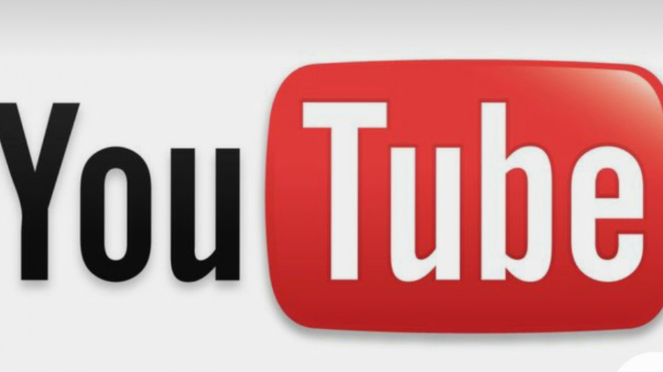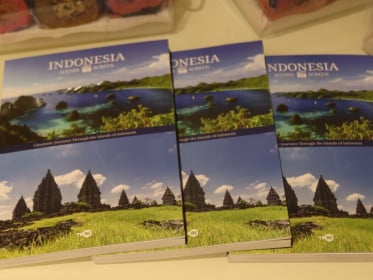IntipSeleb Gaya Hidup – Cara download video YouTube bagi kamu penikmat konten berbasis video dapat diikuti dengan beragam langkah mudah untuk menemukan solusi atas pertanyaan kamu. Siapa yang tak mengenal platform media sosial satu ini.
Ada berbagai cara download video YouTube di smartphone milik kamu, laptop atau PC dengan cepat tanpa aplikasi. Sebenarnya,cara download video YouTube bisa dilakukan di beragam perangkat, baik itu PC, laptop maupun smartphone. Akan tetapi, cara download video YouTube di laptop bisa dilakukan tanpa menggunakan aplikasi.
Hal ini lantaran, sudah ada beberapa situs yang menyediakan layanan download video dari YouTube. Bahkan, banyak pula situs yang dapat diakses atau gunakan secara gratis. Para pengguna hanya tinggal memasukkan link video YouTube yang ingin di download. Cara download video YouTube semakin dipermudah dari waktu ke waktu.
Pasalnya, banyak yang menggunakan cara download video YouTube agar sewaktu-waktu ingin menontonnya tanpa menggunakan layanan internet. Selain itu juga menjadi bahan-bahan untuk keperluan sehingga cara download video YouTube perlu diketahui.
Lantas kira-kira seperti apa cara download video YouTube yang mudah? Jangan khawatir. Kita akan mencari tahu bersama cara download video YouTube, khususunya IntipSeleb rangkum dari berbagai sumber untuk kamu. Yuk tunggu apalagi, cek cara download video YouTube di bawah ya, check it out!
1. Pakai Open Video Downloader
a. Install Open Video Downloader. Di mana aplikasi ini adalah alat pengunduhan sumber terbuka gratis yang memudahkan pengunduhan video YouTube apa pun di Windows dan macOS.
b. Untuk menginstal di Windows, klik ikon GET untuk menginstal versi Microsoft Store, karena versi lain tidak berfungsi pada beberapa PC Windows. Di Mac, klik tombol Unduh , lalu klik dua kali file yang diunduh untuk menginstal aplikasi.
c. Buka video YouTube yang ingin kamu unduh di browser web. Kamu dapat menggunakan browser web apa pun, seperti Safari atau Chrome.
d. Salin URL video. Cukup sorot URL video di bilah alamat, klik kanan area yang disorot, lalu pilih salin.
e. Mulai aplikasi Open Video Downloader. Kamu akan melihatnya di menu Start Windows atau di folder Applications Mac.
f. Klik kanan bilah alamat (tanda +) dan pilih tempel. Bilah alamat ada di bagian atas Open Video Downloader. Ini akan menempelkan URL video kamu ke dalam bidang.
g. Pilih preferensi unduhan kamu. Format "Video + Audio" dipilih secara default—ini memastikan kamu mengunduh seluruh video, termasuk audio. Kamu juga dapat memilih resolusi video dan kecepatan bingkai yang ingin diunduh dari menu tarik-turun kedua. Semakin tinggi resolusi dan framerate, semakin baik kualitasnya. Namun, file dengan kualitas lebih tinggi akan menghasilkan ukuran file yang lebih besar.
h. Klik tombol Unduh berwarna hijau . Itu ada di bagian bawah Open Video Downloader. Video akan mulai diunduh ke komputer kamu. Bergantung pada ukuran dan panjang video, serta kecepatan internet, pengunduhan dapat memakan waktu. Awasi bilah kemajuan sehingga kamu tahu kapan unduhan selesai.
i. Video akan disimpan ke folder unduhan default komputer, yang biasanya disebut "Unduhan". Kamu dapat mengklik Tampilkan file dalam folder ketika unduhan selesai untuk sampai di sana dengan cepat.
2. Pakai VLC di Komputer ataupun PC
a. Pergi ke https://www.youtube.com di komputer. Jika kamu memiliki VLC Media Player di komputer, kamu mungkin dapat menggunakannya untuk mengunduh video dari YouTube. Mulailah dengan menavigasi ke YouTube di browser. Metode ini seharusnya berfungsi untuk sebagian besar video, tetapi terkadang mungkin menampilkan kesalahan "Masukan kamu tidak dapat dibuka" selama pengunduhan. Jika metode ini tidak berhasil, video mungkin dibatasi usia atau lokasi . Kamu dapat mencoba metode lain dalam kasus ini.
b. Buka video yang ingin di unduh dan kamu dapat mencari video menggunakan bilah "Cari" di bagian atas layar. Setelah kamu memilih video, itu akan segera mulai diputar.
c. Salin URL video. Kamu dapat melakukannya dengan menyorot URL di bilah alamat di bagian atas browser dan menekan Ctrl+C (PC) atau ⌘ Command+C (Mac).
d. Buka VLC Player.Itu harus ada di menu Mulai di Windows dan di folder Aplikasi di macOS. Ini adalah ikon kerucut lalu lintas oranye.
e. Jika kamu belum memilikinya, kamu dapat mengunduh VLC secara gratis di https://www.videolan.org . VLC adalah pemutar video sumber terbuka dengan banyak fitur bermanfaat untuk memutar semua jenis file.
f. Buka aliran jaringan baru. Aliran jaringan memungkinkan kamu memutar konten dari browser web di VLC. Langkah-langkahnya sedikit berbeda untuk Windows dan macOS: Windows: Klik Media , lalu klik Open Network Stream, macOS: Klik File lalu Buka Jaringan.
g. Rekatkan URL video YouTube ke dalam bidang. Klik kotak teks "Silakan masukkan URL jaringan", lalu tekan Ctrl+V (PC) atau ⌘ Command+V (Mac).
h. Klik Mainkan (PC) atau Buka (Mac).Ini akan membuka video YouTube di VLC. Jika kamu tidak dapat memutar video YouTube apa pun, salin teks di halaman web ini dan tempelkan ke file Notepad atau TextEdit baru. Simpan file sebagai " youtube.lua ". Di Windows, navigasikan ke " C:\Program Files (x86)\VideoLAN\VLC\lua\playlist " di file explorer. Di Mac, klik kanan pada VLC.app di Applications dan klik Show Contents . Kemudian navigasikan ke " /MacOS/share/lua/playlist ". Hapus file "youtube.luac" dan ganti dengan file "youtube.lua" yang kamu simpan.
i. Klik kanan video dan pilih Simpan video sebagai . Ini akan membuka dialog "Simpan" komputer Anda.
3. Pakai YouTube PP
a. Membuka video YouTube yang ingin di download.
b. Klik pada bagian URL video tersebut.
c. Selipkan huruf PP sehingga menjadi www.youtubepp.com/watch?Euyeurueiw
d. Tekan Enter.
e. Kalian akan langsung masuk ke laman Youtubeconvester.io
f. Klik 'Convert'.
g. Pilih ukuran dan resolusi video YouTube sesuai yang diinginkan.
h. Klik 'Download'.
i. Klik 'Download.mp4'.
j. Tunggu hingga proses download selesai.
k. Video akan tersimpan dalam folder download pada Laptop atau PC.
4. Pakai 9convert.com
a. Membuka video YouTube yang ingin di download.
b. Klik kanan pada link video YouTube.
c. Copy video URL atau Copy Video URL at Current Time.
d. Buka situs 9convert.Com atau https://9convert.com/id58 di halaman berbeda.
e. Masukkan link video yang sudah disalin pada kolom yang tersedia.
f. Klik 'Mulailah'. Pilih kualitas video YouTube sesuai yang diinginkan.
g. Klik 'Unduh'. Klik 'Unduh' lagi. Tunggu hingga proses download selesai. Video akan tersimpan dalam folder download pada Laptop atau PC
Itulah beberapa cara untuk mendownload atau mengunduh video yang kamu inginkan di alat teknologi milik kamu, selamat mencoba. (rgs)